Cara Memperkuat Sinyal Wifi Lemah, Full Bar
Cara Memperkuat Sinyal Wifi Laptop Langsung Full Bar
Memperkuat Sinyal Wifi - Di ditengah pandemi saat ini, internet menjadi sebuah kebutuhan dan kewajiban setiap orang, mulai dari pelajar, mahasiswa, sampai pekerja membutuhkan jaringan yang stabil dan koneksi yang full bar pada laptop, komputer, atau HP Android nya agar terus dapat berinteraksi.
Kalian dapat bekerja, bermain game, menonton video sampai membuat conten creator pastinya membutuhkan internet, tapi gimana donk kalau sinyal nya lemah? Gampang kok!!, ada cara ampuh untuk memperkuat jaringan sinyal dari koneksi wifi milikmu agar bisa full bar dan aktifitas kalian tidak akan terganggu.
Untuk dapat tetap terhubung dengan koneksi dan jaringan yang baik, tentu haruslah memiliki wifi yang kencang juga donk. Karenanya LaeMurdani akan merangkum secara jelas, terperinci, dan terpercaya agar dapat kalian terapkan sesuai dibawah ini.
MEMPERKUAT SINYAL WIFI PADA PC DAN LAPTOP
Untuk dapat memiliki jaringan yang stabil, sebaiknya pastikan posisi tempat kalian menggunakan PC, komputer dan laptop tidak terlalu jauh dari modem atau router ya. Karena tentu saja itu akan berpengaruh besar terutama bilamana banyak ‘obstacle’ penghalang antara kamu dan modem nya.
Meskipun tentu saja perbedaan setiap paket internet yang kalian pilih pastinya berpengaruh terhadap kestabilan dari koneksi milikmu, apalagi bilamana kamu mempergunakan VPN Gratis Terbaik untuk terhubung, biasanya akan juga memiliki hambatan tertentu.
Tapi Kita dapat Melihat Tips&Trick serta Cara Memperkuat Sinyal Wifi di Laptop dan PC yang bisa kalian terapkan pada berbagai jenis wifi id gratis sesuai dibawah ini ya.
1. Restart Rutin Pemancar
Router atau pemancar yang telah lama dipergunakan biasanya akan mengalami kejenuhan, sebaiknya kalian melakukan restart rutin sebagai cara memperkuat wifi pada PC atau laptop milikmu. ini juga bisa menghambat bilamana ada orang yang mengetahui cara membobol wifi milikmu
Router atau pemancar yang telah digunakan terlalu lama juga dapat mengalami "kelelahan" atau penggunaan sumber daya yang tinggi, sehingga mengurangi daya transmisi.Supaya permasalahan Ini tidak akan terjadi, Anda dapat memulai ulang pemancar atau router secara berkala untuk meningkatkan sinyal WiFi.
2. Lakukan Network Reset & Flushing DNS
Refresh DNS digunakan untuk mereset cache klien DNS (komputer), yang digunakan untuk mengatur informasi sesuai dengan perubahan domain, server nama, DNS dengan data baru sebagai cara memperkuat sinyal wifi agar full bar di laptop.
Jika Anda melakukan ini, Anda biasanya dapat menyelesaikan masalah koneksi Internet yang tidak stabil.
Cara network reset dan flushing Domain Name Server ( DNS ):
- Klik kanan lalu pilih "Run as administrator" untuk dapat membuka CMD ( Command Prompt).
- Ketik flushdns / ipconfig berikutnya tekan Enter pada keyboard.
- Setelah selesai, ketik ipconfig / renew next tekan Enter.
- Tutup prompt perintah, lalu coba akses Internet.
- Kalau tidak berhasil, coba restart modem atau router dari wifi milikmu setelah melakukan flushing
3. Tempatkan Modem dengan Posisi Sinyal Wifi Terbaik
Terkadang, masalah sinyal WiFi yang lemah dapat diatasi dengan cara yang sangat sederhana dengan mengatur posisi antena router. Posisi antena router akan mempengaruhi arah sinyal WiFi dari rumah Anda.
Coba periksa arah antena pemancar router di rumah, lalu ubah arah untuk meningkatkan sinyal Internet dalam ruangan. Umumnya, WiFi rumah menggunakan antena omnidirectional 360 derajat.
Cara Memperkuat Sinyal Wifi dengan Menempatkan Router dengan melihat point dibawah ini agar full bar.
- Hindari menempatkan router di dinding atau tempat yang terhalang logam.
- Anda dapat menggunakan repeater (alat yang digunakan untuk menangkap sinyal WiFi dan mengirimkannya kembali) untuk mempercepat koneksi WiFi. Tempatkan di area dengan sinyal WiFi paling sedikit.
- Pindahkan perangkat menggunakan Bluetooth atau microwave dari router atau komputer. Sinyal perangkat ini dapat mengganggu kinerja sinyal WiFi.
4. Mengubah Frekuensi Sinyal WiFi
Cara lain untuk meningkatkan sinyal WiFi adalah dengan mengubah frekuensi jaringan WiFi di rumah. Umumnya jaringan WiFi rumah termasuk Indihome firstmedia, menggunakan 2,4 GHz. Jika frekuensi 2,4 GHz terlalu ramai untuk pengguna, Anda bisa beralih ke frekuensi 5 GHz.
Pada frekuensi 5 GHz, Anda juga bisa mendapatkan nomor saluran yang lebih banyak daripada frekuensi 2,4 GHz. Tentunya hal ini sangat membantu untuk menghindari gangguan atau gangguan pada sinyal WiFi. Ini membuat koneksi lebih lancar.
Namun, sebelum beralih ke frekuensi 5 GHz, pastikan semua perangkat router yang Anda gunakan mendukung teknologi tersebut agar mendapatkan hasil sebagai cara memperkuat sinyal wifi.
5. Menggunakan WiFi Repeater
Salah satu alasan Indihome Anda tidak cukup kuat di rumah adalah karena letaknya yang jauh dari pusat sinyal Internet Anda di rumah. Jika pengaturan daya pancar masih belum menjadi pilihan terbaik, diperlukan peralatan tambahan.
Karena masalah tersebut, maka solusi untuk meningkatkan sinyal WiFi adalah dengan menggunakan WiFi repeater. Repeater WiFi akan menerima sinyal WiFi dari modem utama dan kemudian menyiarkannya kembali. Dengan cara ini, sinyal WiFi menjadi lebih kuat.
Untuk mendapatkan repeater WiFi, Anda bisa membelinya di berbagai e-shop online dan offline. Tenang, cara instalasinya juga mudah. Anda hanya dapat melakukan ini melalui tutorial di Internet.
Selain repeater, Anda juga dapat menambahkan perangkat jalur akses baru untuk mengirimkan sinyal WiFi. Namun, tidak disarankan bagi pendatang baru dalam teknologi nirkabel.
6. Menggunakan Teknologi WiFi Terbaru
Jika Anda tidak mendapatkan sinyal WiFi yang kuat dengan mengubah lokasi, coba periksa teknologi kartu nirkabel yang terpasang di laptop Anda. Saat ini teknologi nirkabel atau teknologi nirkabel sangat berkembang. Dengan kata lain, laptop yang Anda miliki mungkin tidak lagi mendukung teknologi yang berkembang ini.
Namun, tidak perlu buru-buru mengganti laptop. Anda hanya perlu mengganti kartu jaringan nirkabel yang terpasang di laptop. Saat ini teknologi wireless yang digunakan adalah wireless b / g / n / ac, dan teknologi terbaru adalah ax.
Selain kartu jaringan nirkabel, Anda juga dapat mencoba menggunakan dongle atau adaptor nirkabel dengan teknologi WiFi terbaru, seperti yang ditunjukkan di atas. Anda dapat dengan mudah menemukannya di pasar atau toko komputer terdekat.
7. Ubah Pengaturan QoS
Untuk pengguna komputer atau laptop yang menggunakan Windows 8 atau sistem operasi yang lebih baru, Windows secara default mengalokasikan 20% bandwidth untuk Pembaruan Windows dan 80% dari bandwidth yang tersedia untuk Internet.
Oleh karena itu, salah satu cara untuk mencoba mempercepat koneksi WiFi adalah dengan mengatur bandwidth penuh Internet.
Cara Memperkuat Sinyal Wifi dengan Mengubah Pengaturan QoS bisa lihat dibawah ini.
- Klik Start <> Run <> tuliskan “gpedit.msc”
- Tap dan arahkan ke Local Computer Policy Selanjutnya Computer Configuration Pilih Administrative Templates.
- Klik Network Setelahnya QoS Packet Scheduler.
- Double klik saja di Limit Reservable Bandwidth.
- Tap Enable. Pada Box ganti menjadi 0 di bandwidth limit.
- Tap Apply .
- Langsung Restart komputer.
8. Atur IRPStackSize Lebih Tinggi
Cara lain untuk meningkatkan koneksi WiFi adalah dengan mengatur IRPStackSize lebih tinggi. Jika Anda meningkatkan nilai ini, Anda akan dapat memperoleh kecepatan Internet yang lebih ideal. Secara default, nilai IRPStackSize adalah 15, meskipun nilainya dapat ditingkatkan hingga 50.
Cara Memperkuat Sinyal Wifi di Laptop Dengan Mengatur IRPStackSize sesuai dibawah ini :
- Klik Start <> Run <> Tuliskan “regedit” agar dapat membuka Halaman Registry Editor.
- Klik menuju HKEY_LOCAL_MACHINE > SYSTEM > CurrentControlSet > Services > LanmanServer > Parameters.
- Pada Directory Parameter itu, Langsung klik kanan di file DWORD yang bernama “IRPStackSize”, selanjutnya klik Modify, lalu ganti nominalnya menjadi 50.
- Jika file tidak Ketemu, buat saja file DWORD yang baru dengan cara klik kanan, lalu New, pilih DWORD Value. Buat sesuai dengan nama “IRPStackSize” dan Jumlah Value nya 50.
- Klik OK, lalu tutup Registry Editor.
- Restart Saja komputer.
9. Pilih Kanal dengan Penggunaan Terendah
Salah satu masalah yang sering dihadapi dengan koneksi WiFi yang lambat adalah pemilihan "saluran" yang salah. Sinyal WiFi ditransmisikan melalui saluran di ruang terbuka.
Jika berbagai sinyal berjalan di saluran, sinyal ini akan tumpang tindih dan saling mengganggu.
Pada akhirnya, data akan hilang dan sinyal harus disiarkan ulang, yang akan menyebabkan kecepatan Internet Anda turun.
10. Meningkatkan Power Transmisi WiFi
Cara Terakhir yang bisa kamu terapkan untuk memperkuat sinyal wifi di laptop Cara ini tidak hanya cocok untuk Indihome, tetapi juga untuk semua provider Internet yang menggunakan modem atau router WiFi.
Setting daya transmisi ini digunakan untuk mengatur kekuatan sinyal WiFi yang dikirimkan dari modem WiFi atau router agar memiliki jangkauan yang lebih luas. Untuk mengatur daya transmisi sinyal WiFi di modem atau router Anda, ikuti langkah-langkah di bawah ini:
- Buka aplikasi browser dan gunakan IP router atau gateway default untuk masuk ke dashboard router nirkabel.
- Jika Anda tidak mengetahui IP router dari jaringanmu, gunakan CMD untuk memeriksanya. Tekan saja tombol Windows + R langsung pada keyboard, setelahnya ketik saja cmd.
- Setelah layar CMD ditampilkan, ketik "ipconfig" lalu ketik. Kemudian, centang "Default Gateway". Gunakan nomor IP yang ditampilkan dan buka di browser.
- Pada Wireless Router dari TP-Link
Gunakan alamat gateway default di atas untuk login ke router nirkabel.
Masuk ke menu "Wireless" dan pilih "Wireless Advanced". Kemudian, ubah daya pancar ke "Tinggi".
Terakhir, simpan konfigurasi.
- Pada router nirkabel Huawei
Masukkan nama pengguna dan kata sandi Anda. Jika Anda belum pernah mengubah kata sandi router, Anda dapat melihatnya di bagian belakang router.
Masukkan bagian "WLAN" dan pilih "WLAN Advanced".
Atur TX Power Wireless ke 100% untuk memaksimalkan sinyal dari router nirkabel.
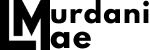












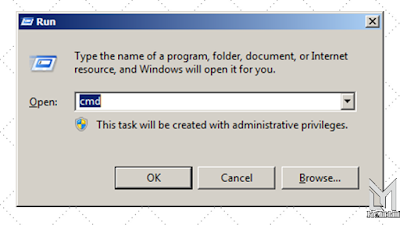
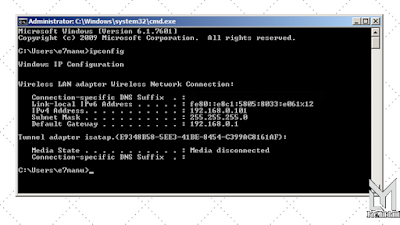
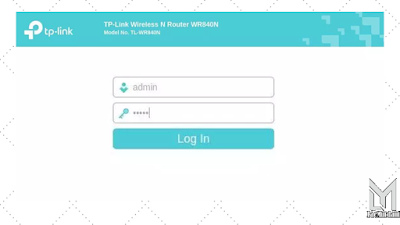
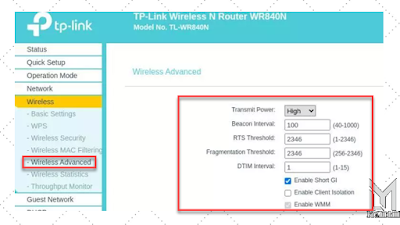
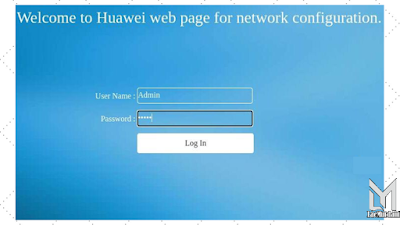
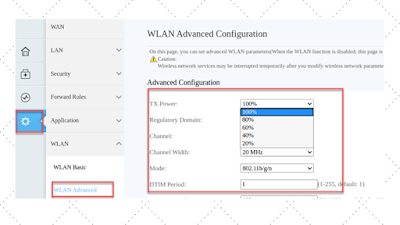
Posting Komentar untuk "Cara Memperkuat Sinyal Wifi Lemah, Full Bar"
Berkomentarlah dengan Bijak, Sopan dan Bertanggung Jawab.